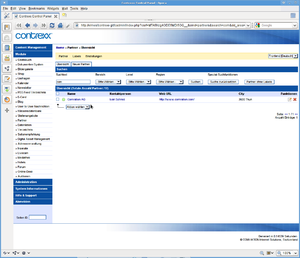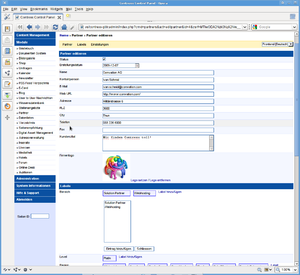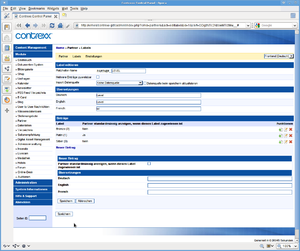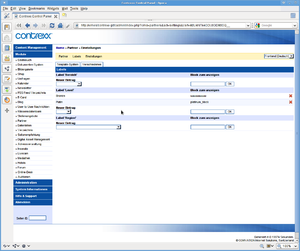Knowledgebase:Partners
Versionscheck
Dieser Eintrag bezieht sich auf das Partners Modul ab Contrexx Version 2.2
Kurzbeschreibung
Mit dem Partners-Modul können Vertriebspartner erfasst und dargestellt werden. Neben der reinen Adressverwaltung erlaubt das Modul die Kategorisierung nach verschiedenen, konfigurierbaren Kriterien. So können Partner zum Beispiel nach Region, Status und Bereich eingeordnet werden.
Als Zusatzfunktion erlaubt das Modul, die Darstellung eines Partners im Frontend abhängig der Kategorien (hier Labels genannt) zu verändern. So können zum Beispiel alle "Platin"-Partner mit Logo dargestellt werden; Partner ohne Platin-Status werden ohne Logo angezeigt.
Anwendung
Frontend
Das Partnermodul besteht aus zwei Seiten: Einer Übersicht mit Suchfunktion, sowie einer Detailansicht für jeden Partner.
Suche in der Übersichtsseite
Wenn die Platzhalter wie unten vorgegeben benutzt wurden, kann nach Textinhalt sowie nach Labels gesucht werden. Die Dropdowns werden mittels Platzhalter automatisch erstellt und mit den korrekten Daten abgefüllt.
Backend
Bereich "Partners"
Der Backend-Bereich des Moduls besteht aus den zwei Haupt-Menüs "Partner" und "Labels". Im Tab "Übersicht" werden alle momentan erfassten Partner aufgelistet. Über der Liste befindet sich die Suchzeile. Je nach Konfiguration kann hier nach Labels (Kategorien) und nach Text-Inhalt gesucht werden. Wenn man auf einen Namen klickt, gelangt man auf eine Bearbeitungsseite. Neben den Grundinformationen wie Name, Kontaktperson, Adresse etc. können hier auch Labels zugewiesen werden. Man klickt dazu auf den Link "Label hinzufügen", und es öffnet sich ein Menü, wo man die benötigten Labels zuweisen kann.Das Tab "Neuer Partner" zeigt die Erfassungsmaske für einen neuen Partner. Die Felder sind hier die gleichen, wie in der Bearbeitungsansicht, auch die Funktionen sind die gleichen.
Bereich "Labels"
Im Bereich "Labels" können die Labels erfasst und verwaltet werden. Wie beim Abschnitt Partners gibt es auch hier zwei Tabs: "Übersicht" und "Neues Label". Die Übersicht zeigt wie bei den Partnern alle Label-Typen an. Im Tab "Neues Label" kann ein neues Label erfasst werden. Dabei können die folgenden Optionen eingestellt werden:
- Platzhalter-Name: Mit diesem Platzhalter kann im Frontend der Labeltyp dargestellt werden. Ein Beispiel dafür findet sich weiter unten im Platzhalterverzeichnis.
- Mehrere Einträge zuweisbar": Wenn diese Option gesetzt ist, können mehrere Einträge dieses Typs einem Partner zugewiesen werden. Dies ist zum Beispiel für Regionen oder Bereiche wichtig. Wenn die Option nicht gesetzt ist, wird beim Zuweisen eines Labels das vorher zugewiesene Label entfernt. Ein Partnerstatus (z.B. Platin, Gold, Silber) kann so konfiguriert werden.
- Import-Datenquelle: Um eine grosse Datenliste im System nicht doppelt führen zu müssen, kann über diese Option eine Datenquelle benutzt werden, von der die die zuweisbaren Labels erstellt werden. Momentan kann man damit die Länder aus dem Shop-Modul importieren.
Unter Übersetzungen kann der Name des Labeltyps erfasst werden - es wird für jede aktive Sprache ein Textfeld dargestellt.
Mit einem Klick auf den Speichern-Knopf gelangt man auf die Bearbeitungsseite, wo man alle Felder bearbeiten kann. Hier kann man nun die zuweisbaren Labels erfassen kann. Mit einem Klick auf den Link "Neuer Eintrag" geht ein entsprechendes Bearbeitungsfenster auf. Will man einem bestehenden Eintrag einen Untereintrag hinzufügen, kann man dies über den "Plus"-Knopf rechts in der Zeile des Eintrags machen.
Die Option "Partner standardmässig anzeigen, wenn dieses Label zugewiesen ist" hat folgende Funktion: Wenn ein Partner zum Beispiel "Platin"-Status hat (also das Platin-Label zugewiesen ist), wird er im Frontend angezeigt, bevor der Besucher einen Suchbegriff eingibt. Alle anderen Partner sind in diesem Moment im Frontend nicht sichtbar.
Bereich "Einstellungen"
In diesem Bereich hat es zwei Tabs: "Template-System" und "Verschiedenes".
Wie oben angesprochen, können Partner anhand von zugewiesenen Labels unterschiedlich dargestellt werden. Im Tab "Template-System" kann man dieses Verhalten definieren. Für jeden Label-Typ findet sich hier ein Abschnitt, in dem man einen speziellen Block definieren kann. Im Screenshot neben sieht man, dass dem Label "Platin" der Block "platinum_block" zugewiesen ist. Dies bedeutet, dass für jeden Partner, der den "Platin"-Status hat, zusätzlich der Template-Block "platinum_block" angezeigt wird. Für alle anderen Partner wird dieser Block versteckt. Alle Informationen, die im Layout der Seite innerhalb von diesem Block sind, werden bei Partnern ohne Platin-Status nicht angezeigt. Unten im Platzhalterverzeichnis findet sich ein Beispiel für dieses Verhalten.
Platzhalterverzeichnis
Suchformular
Das Suchformular kann auf der Übersichtsseite der Partner verwendet werden. Die Platzhalter werden anhand des nachfolgenden Beispiels selbsterklärend:
<form action="index.php" method="GET" name="search_partners">
<input type="hidden" value="partners" name="section" />
<table cellspacing="0" cellpadding="3" border="0" width="100%">
<tbody>
<tr valign="top">
<td><label for="search">[[TXT_SEARCH]]</label> <br />
<input type="text" id="search" name="search" value="[[TXT_SEARCH_VALUE]]" />
</td>
<!-- BEGIN label_searchbox -->
<td>
<label for="[[TXT_PARTNERS_LABEL_NAME]]">
[[PARTNERS_LABEL_NAME]]
</label>
[[TXT_PARTNERS_LABEL_SEARCHFIELD]]
</td>
<!-- END label_searchbox -->
</tr>
</tbody>
</table>
<input type="submit" value="[[TXT_SEARCH]]" class="searchbtn" />
</form>
Rückmeldung der Suche
Folgender Code kann verwendet werden, um einen Text auszugeben, wenn keine Partner gefunden wurden:
<!-- BEGIN no_results --> Es wurden keine Partner mit den gegebenen Suchkriterien gefunden. <!-- END no_results -->
Falls Partner gefunden wurden, werden die gefundenen Partner angezeigt. Dazu muss der folgende Block vorhanden sein:
<!-- BEGIN partner_entry -->
... Partnerinformationen, siehe weiter unten ...
<!-- END partner_entry -->
Partnerinformationen
Die folgenden Platzhalter beinhalten die Grund-Informationen über einen Partner:
- PARTNER_ID: ID-Nummer des Partners. Dies kann verwendet werden, um auf die Detailansicht des Partners zu verlinken: <a href="index.php?section=partners&cmd=detail&id=[[PARTNER_ID]]">Details...</a>
- PARTNER_NAME: Name des Partners (Firmenname)
- PARTNER_CONTACT_NAME: Name der Kontaktperson
- PARTNER_CONTACT_EMAIL: E-Mail-Adresse
- PARTNER_WEB_URL: URL zur Partner-Webseite. Einbindung mittels normalem Link: <a href="[[PARTNER_WEB_URL]]">...</a>
- PARTNER_ADDRESS: Adresszeile / Hausnummer
- PARTNER_CITY: Ortschaft des Partners
- PARTNER_ZIP_CODE: Postleitzahl
- PARTNER_PHONE_NR: Telefonnummer
- PARTNER_FAX_NR: Fax
- PARTNER_LOGO_URL: Logo-URL. Diese kann zur Anzeige des Logos benutzt werden. Um eine verkleinerte Version darzustellen, kann ".thumb" hinten angehängt werden, dann wird eine skalierte Version benutzt: <img src="[[PARTNER_LOGO_URL]].thumb"/>
Labels
Um Labels auszugeben, wird ein Konstrukt aus Blöcken verwendet. Das nachfolgende Beispiel zeigt dies anhand des Beispiel-Labeltyps "Level".
<!-- BEGIN PARTNER_AREA -->
<h3>[[LABEL_NAME]]</h3>
<ul>
<!-- BEGIN PARTNER_AREA_ENTRY -->
<li>[[ENTRY_TEXT]]</li>
<!-- END PARTNER_AREA_ENTRY -->
</ul>
<!-- END PARTNER_AREA -->
Der Name des Haupt-Blockes (hier 'PARTNER_AREA') kommt dabei aus der Einstellung "Platzhalter-Name" bei den Label-Typen. Innerhalb dieses Blockes können die folgenden Platzhalter verwendet werden:
- [[LABEL_NAME]], der automatisch auf die korrekte Übersetzung zurückgreift
- und [[LABEL_ID]], der die numerische ID des Labels beinhaltet.
Innerhalb dieses Blockes gibt es einen zweiten Block, der gemäss dem oben sichtbaren Beispiel benannt ist, also bei unserem Beispiel 'PARTNER_AREA_ENTRY'. Dieser wird für jedes zugewiesene Label wiederholt und eignet sich somit gut, um z.B. Listen zu erstellen.
Label-abhängige Blöcke
Wie oben in den Einstellungen beschrieben, ermöglicht das Partners-Modul das Anzeigen/Verstecken von Blöcken, abhängig davon, ob der angezeigte Partner ein bestimmtes Label zugewiesen hat oder nicht. Im Beispiel haben wir für den Platin-Status den Block "platinum_block" definiert. Wenn das Logo nur bei Platin-Partnern dargestellt werden sollte, kann zum Beispiel folgender Code verwendet werden:
<!-- BEGIN platinum_block -->
<img src="[[PARTNER_LOGO_URL]].thumb" />
<!-- END platinum_block -->
Innerhalb von diesen Blöcken können alle Grunddaten des Partners angezeigt werden. Es ist allerdings nicht möglich, weitere Blöcke einzufügen.
Dateien
- Alle Moduldateien liegen im Verzeichnis modules/partners/*